有时你可能会发现自己处于一个烦人的境地,你需要在计算机上紧急做某事,然后它就死机了。随着时间的推移,Windows 7 系统会变慢,如果你想让它恢复昔日的辉煌,就需要定期维护。你需要清理不想要的垃圾文件、临时文件和其他阻碍整个性能的残留物。此外,你需要确保你的硬盘没有塞满不必要的数据和程序。
硬件升级问题
硬件升级会花钱,而且仍有可能无法解决你的问题。要加速你的 Windows 7 计算机,你可以进行全面的计算机优化。在本文中,让我们了解执行计算机优化意味着什么?为什么要优化你的 Windows 7 PC,以及加快计算机速度和实现最佳性能的最佳技巧和窍门是什么?
什么是计算机优化?
计算机优化是对系统进行有效更改和修改的专用过程,以便所有现有资源有效工作并提供最佳性能。
Windows 7性能优化教程:为什么需要优化你的计算机?
这里有一些潜在的原因,它们需要现在和然后优化你的 Windows 计算机,以便你可以有效地加速 Windows 7 PC 和其他操作系统版本。
- 与其他机器一样,计算机也需要对硬件和软件进行定期维护。
- 如果你的 PC 保持良好的优化状态,那么它永远不会在你最需要它的时候抛弃你。确保你的 Windows 7 PC没有不需要的垃圾和临时文件。
- 频繁的 PC 优化可降低系统突然崩溃或让你的系统感染威胁的风险。
- 如果你的计算机经过良好优化,你无疑可以期待有史以来最好的体验。
完美优化的计算机不仅可以节省你的时间和精力以实现最大的生产力,还可以为你节省一分钱。由于你不需要投资新的计算机系统,你可以让你的旧 Windows 7 PC 运行得更快、更流畅。
加快 Windows 7 PC 速度的最佳技巧:让你的 Windows 运行得更快、更流畅
以下是一些最有效的优化提示和技巧,可以维护你的计算机并使其像新计算机一样运行。
1. 使用高级系统优化器加速和优化 Windows 7(推荐)
如何加速Windows 7?在运行第三方应用程序来加速你的 Windows 计算机时,有很多应用程序,但Systweak Software 的Advanced System Optimizer是最适合此目的的应用程序。你可以从给定的按钮下载并安装此产品。
以下是该产品的一些主要功能。
- 与高效的系统清理程序一样,它首先创建一个还原点,然后深度清理你的系统,使其免受临时文件、缓存、日志和其他垃圾文件的影响。
- 其游戏优化功能将你的硬件资源专用于你的游戏,让你尽情享受你最喜爱的游戏。
- 该应用程序检查计算机上驱动程序的可用更新,并不时更新它们。驱动程序负责连接到你的计算机的硬件的顺利运行。
- 作为一个优秀的系统保护者,可以通过监控计算机上的每一项活动来保护你的计算机。
这是你可以使用高级系统优化器加速 Windows 7 PC 的方法!
2.更改视觉效果设置:
Windows 7优化提示和技巧:如果性能是优先级而不是花哨的效果,你可以立即最小化 Windows 的一些视觉效果。它会让你的界面更轻,占用更少的内存和其他系统资源。
要配置最佳视觉效果以获得最佳性能,请执行以下步骤。
1. 进入控制面板。
2. 选择“性能信息和工具”。
3.点击“调整视觉效果”,你会看到一个像这样的窗口。
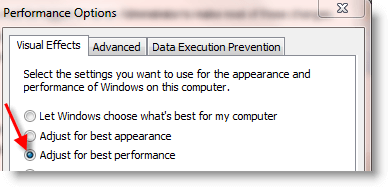
4. 选择“调整以获得最佳性能”选项。单击“应用”,然后单击“确定”按钮。如果要求重新启动计算机,请执行此操作以成功实施更改。
你会看到你的操作系统现在有了基本的外观和感觉,你会注意到加载速度比以前更快。
进一步,你可以设置 Windows 经典主题而不是 Windows Aero 主题。为此,右键单击桌面并单击“个性化”选项。你会在这里找到主题;只需向下滚动并选择 Windows 经典主题。
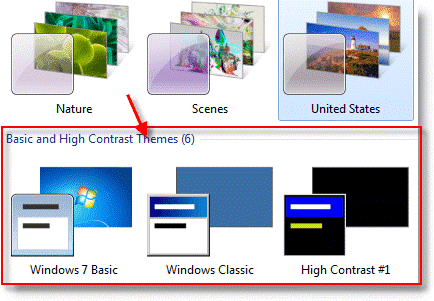
这将为你的 Windows 提供一个基本界面,从而比以前消耗更少的系统资源。希望这个策略可以帮助你让你的 Windows 7 运行得更快、更流畅。
3.更改虚拟内存的大小:
Windows 7 的内存消耗高于 Windows XP 但低于 Windows Vista。如果你的计算机使用量较大,需要同时运行多个程序,你应该尝试 增加虚拟内存。
虚拟内存与计算机的 RAM(随机存取内存)一起使用。增加虚拟内存将分配更多资源用作虚拟内存。通过升级它,你可以确保所有程序和操作系统都运行顺畅。因此,以下是如何增加 Windows 7 计算机上的虚拟内存大小并提高整体性能的方法。
1. 右键单击我的电脑,转到属性。单击“高级”选项卡,然后单击“性能”下的设置按钮。
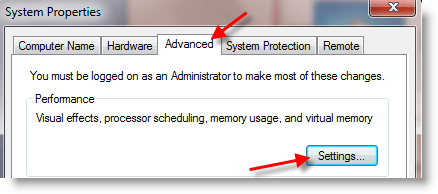
2. 在性能选项> 点击“高级”选项卡,你将在此处看到虚拟内存。
3. 在自定义大小下的下一个屏幕 > 根据你的硬盘大小和物理内存,输入你要为虚拟内存(页面文件)分配的数量。确保它不小于系统推荐的大小。通常推荐的虚拟内存是物理 RAM 的 1.5。例如,对于 3GB RAM,虚拟内存大小为 4605 MB。因此,在 Initial size 和 Maximum Size 字段中输入 4605MB。
4. 现在点击设置按钮;你可能需要重新启动计算机。
你肯定会在 Windows 7 计算机上观察到明显的性能提升。
4. 在 Windows 7 中禁用 Windows 搜索:
Windows 7性能优化教程:在 Windows 7 中,增加了索引以提高 Windows 搜索速度。当你在 PC 上查找文件或文件夹时,如果你正在查找的同一文件已被编入索引,则结果会立即出现。如果你使用第三方索引程序,那么两个程序会保存索引数据,这最终会降低计算机的速度。
搜索结果旨在快速从索引缓存中出现。如果有多个程序在使用中,你会发现机器性能有明显差异。
以下是如何禁用索引和加速计算机 Windows 7?
1. 打开控制面板 > 索引选项。
2. 单击修改按钮。
3. 通过单击复选框删除你不想被索引的位置。
4. 你还可以通过从开始菜单转到计算机管理来禁用 Windows 搜索。现在从服务和应用程序中禁用“Windows 搜索”。
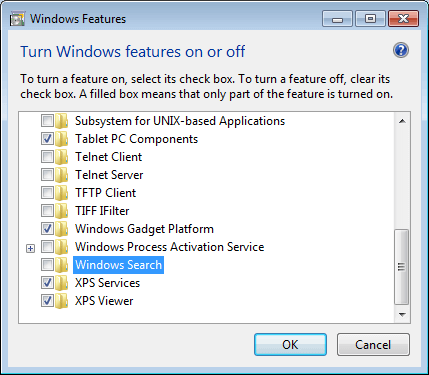
这是否有助于你使 Windows 7 更快、更流畅?如果是,请在下面的评论部分告诉我们你的体验!
5.从启动中删除不需要的程序和服务:
如何加速Windows 7?另一个加快 Windows 7 计算机速度的简单技巧是删除不需要的程序和服务。当你打开 Windows 时,许多服务和应用程序会在 Windows 登录时自动启动。通常,PC 不需要很长时间即可启动,但这些程序或应用程序会使启动过程缓慢而缓慢。这会增加整体启动时间,因此最好尽量减少 启动程序的数量。
以下是如何阻止程序在启动时自动启动?
1. 按键盘上的 Windows 和 R 键启动运行窗口。
2.在运行对话框中输入msconfig 并点击 Enter 按钮。
3. 它将为你打开系统配置设置。现在转到启动选项卡。
4. 从这里,只需取消选中你不想在启动时自动启动的程序并禁用它们。
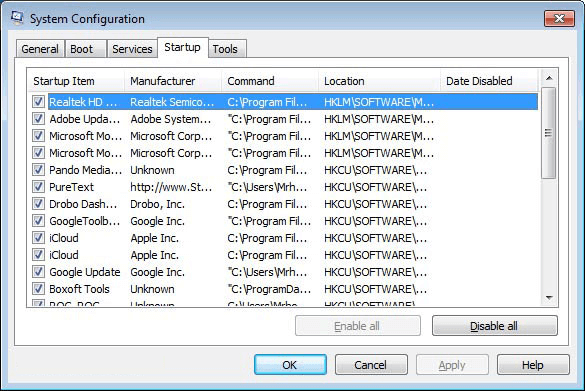
现在你将体验到你的 Windows 7 计算机即将启动,并且只需几分钟即可使用。希望它可以显着改善你的系统!
6. 对硬盘进行碎片整理:
Windows 7优化提示和技巧:碎片整理可以很好地加速你的 Windows 7 PC。这就像在分配的空间中组织数据。你可以通过一个简单的书架示例来理解这一点。如果你在书架上适当地安排书籍,那么你会更容易找到它们,它们也会占用更少的空间。当你的计算机上有大量数据时,建议不时运行碎片整理程序以使 Windows 7 更快。
如果你在 Windows PC 上使用专用的碎片整理工具,则碎片整理过程很简单。要找出选项,你可以在此处查看我们的详细指南!
7. 执行磁盘清理:
磁盘清理并不意味着从你的计算机中删除文件。这只是删除不必要的垃圾或临时文件的简单过程。这会在可用驱动器上腾出更多存储空间,并有助于加快 Windows 7 计算机的速度。
执行磁盘清理,你可以转到我的电脑 > 右键单击要执行清理的任何驱动器,然后单击“磁盘清理”选项。这将启动磁盘清理过程。你可以选择要包含在清理过程中的内容(例如临时文件、设置日志历史记录、临时 Internet 文件等)。你可以继续进行清理过程。同样,这取决于驱动器的大小以及磁盘清理过程将花费多少时间来优化你的 Windows 7 计算机并恢复最大性能。
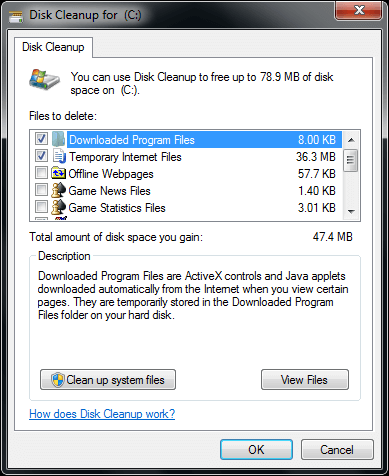
8. 杀死不需要的程序和进程:
在你的计算机上,有几个程序在你不知情的情况下在后台运行。有时这些程序不会在前台显示任何踪迹,而是继续消耗资源。要关闭所有此类程序和服务,你可以使用内置的Windows 任务管理器。
这就是你可以杀死所有使你的 Windows 7 运行超慢的不需要的 Windows 应用程序和进程的方法。
1.右键单击任务栏(桌面底部的Strip)。
2. 选择启动任务管理器选项。在这里,你将找到应用程序、进程和服务选项卡。
3. 转到应用程序选项卡以查找在你的计算机上运行和消耗资源的程序列表。选择你几乎不使用的任何软件并选择它以选择“结束任务”选项。
4. 同样,你可以转到“进程”选项卡以终止不需要的进程。在这里你需要非常小心,因为如果你关闭任何与系统相关的进程,则会导致意外关闭。
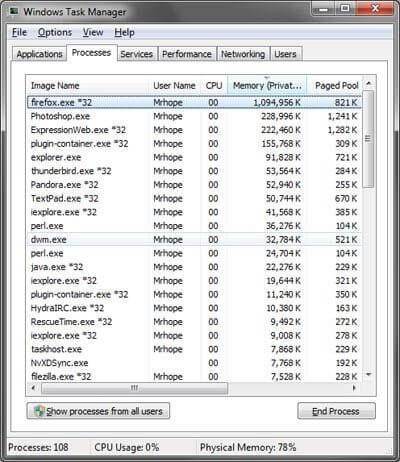
当你的系统面临频繁的崩溃或关闭时,你可以使用此方法。同样,这是提高 Windows 7 速度的有效解决方法。
9. 检查更新:
仅更新操作系统不足以加速你的 Windows 7 系统;你也应该继续检查 最新的驱动程序更新和安装的其他软件。有时,当你的操作系统或任何已安装程序有可用更新时,你可能不会收到通知。你应该不时手动检查更新。
10. 将电源设置更改为最高性能:
Windows 7性能优化教程:视觉效果设置但电源设置也可以帮助你提高 Windows 7 计算机的速度。省电是一个好习惯,但如果你需要计算机的最佳性能,你应该更改计算机的电源设置。
要配置电源设置以获得最佳性能,请按照以下步骤操作:
1. 打开控制面板并搜索电源选项。
2. 在左侧窗格中,单击“创建电源计划”选项。
3. 现在选择“最佳性能”选项。
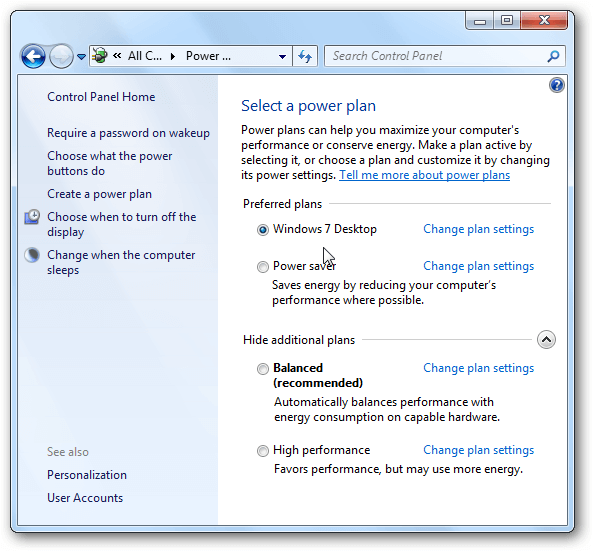
就这样!现在你的计算机的电源设置已调整为提供最佳性能,但请记住它现在可能会使用更多电源。你已准备好让你的 Windows 7 计算机比以往更快!
11.使用性能疑难解答:
如何加速Windows 7?可以用来优化 Windows 7 PC 的另一件事是运行性能故障排除程序。借助一些令人惊叹的工具,Windows 7 还配备了性能疑难解答。要访问它,请在控制面板搜索框中键入“疑难解答”。接下来,你将看到“检查性能问题”选项。可能是最后的选择。此时,你需要运行疑难解答程序,它可能会找到你速度变慢的根本原因。你可能会发现不止一个问题,因此请单击其中任何一个,然后单击“下一步”按钮继续。这肯定会显着加快 Windows 7 计算机的速度!
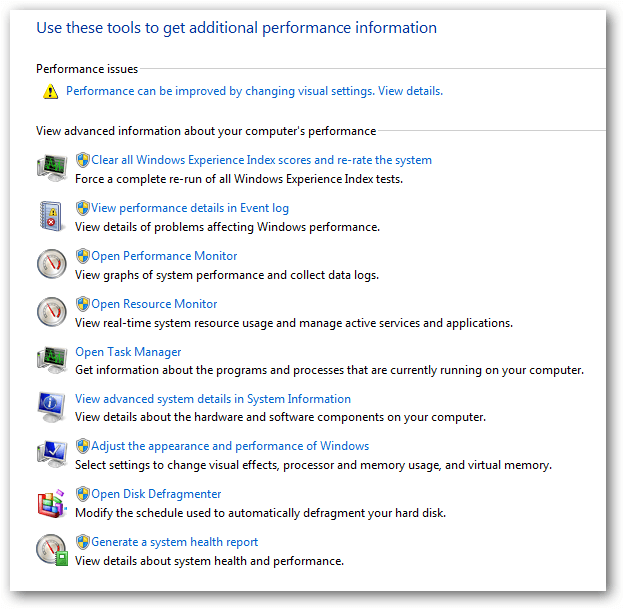
希望所有这些提示和技巧都能轻松解决你的问题。在考虑升级硬件之前选择优化总是更好。除此之外,你还可以尝试清洁 CPU 风扇,因为它会积聚灰尘,这很容易导致处理器过热,性能下降.
常见问题:Windows 7优化提示和技巧
Q1、是什么让我的 Windows 7 PC 运行缓慢?
好吧,有很多原因导致 Windows 7 运行缓慢且缓慢:
- 在你的系统上运行不必要的 Windows 程序和软件。
- 你的系统存储包含重复和相似的照片、视频、音乐文件和文档。
- 程序可能会遇到内存泄漏的变化。
- 过时的驱动程序和软件也可能导致频繁的减速。
- 不必要的运行启动项也可能导致性能下降。
Q2、如何清理重复文件并加速 Windows 7 PC?
如果你将 Windows 7 PC 从所有不必要的重复照片、视频、文档、音乐文件、档案和其他多媒体数据中解放出来,你可以立即提高整体性能。要自动查找和删除完全相同和相似的文件,你所要做的就是:
- 安装和启动重复文件修复程序。
- 在主屏幕中,添加包含大量重复文件的文件或整个文件夹。
- 单击立即开始扫描按钮开始排序过程。
- 根据数据量,重复文件修复程序可能需要一些时间。但是,重复清除器相对快速且可靠地检测到准确的重复。
- 浏览相同的数据列表并单击“自动标记”按钮,让软件代表你选择所有重复的图像、视频、音频和其他文件。
- 单击“删除标记”按钮,一次性删除所有重复项,让 Windows 7 比以往更快、更流畅。
Q3、哪种是加速 Windows 7 和其他版本的最佳和最快的方法?
尝试使用Advanced System Optimizer来维护你的 PC 并长期保持其强大的性能。多合一优化实用程序提供清除缓存、日志、历史记录、cookie、不需要的临时文件、更新驱动程序、游戏助推器、清除重复项、修复注册表文件等所需的所有模块。它的单次扫描具有极大的潜力,可以显着提升 Windows 7 的性能。

